win10系统更换自带播放器的操作步骤
时间:2022-10-26 17:29
win10系统自带播放器还是不错的,但使用的朋友太少,当前有win10系统用户表示想更换自带播放器,却不知道相关的操作,为此非常苦恼,而今天小编就分享了win10系统更换自带播放器的操作步骤哦。
win10系统更换自带播放器的操作步骤

1、首先打开开始菜单,点击所有应用,进入后点击windows系统文件夹;如图所示:
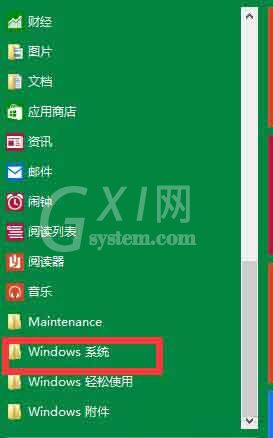
2、打开后,下方找到默认程序,点击进入;如图所示:
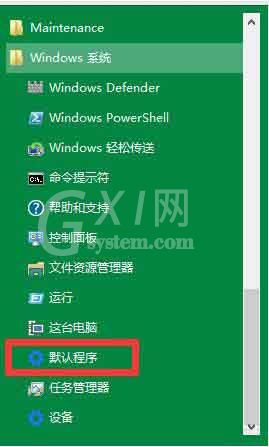
3、进入后点击想要更改的默认程序之后会出现一个菜单,然后切换即可,此处以音乐播放器为例;如图所示:
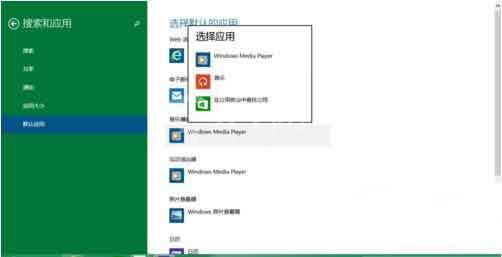
4、更改完后,就会发现图标更换了;如图所示:
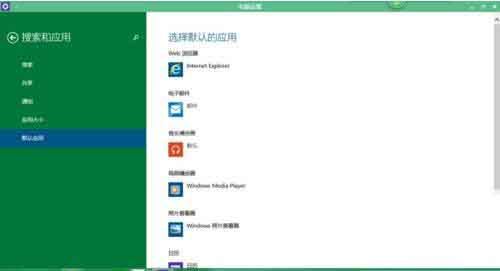
上面就是小编为大家带来的win10系统更换自带播放器的操作步骤,一起来学习学习吧。相信是可以帮助到一些新用户的。



























